Đăng một bức ảnh lên Twitter đôi khi diễn ra khác với những gì chúng ta nghĩ. Đôi khi, ảnh bị cắt, ảnh bị lệch, chất lượng ảnh cần giảm hoặc gặp sự cố trong quá trình tải lên. Một trong những lý do cơ bản có thể là tệp bạn đang cố tải lên cần được Twitter hỗ trợ hoặc kích thước ảnh cần lớn hơn hoặc nhỏ hơn.
Để giải quyết những vấn đề này, chúng tôi đã biên soạn danh sách các kích thước hình ảnh mới nhất cho bài đăng trên Twitter cho bạn. Chúng tôi cũng cung cấp cho bạn một số bộ công cụ và các bước bạn có thể sử dụng và làm theo để thay đổi kích thước hình ảnh cho Twitter. Tại đây, hãy khám phá các kích thước và tỷ lệ hình ảnh phù hợp cũng như tìm hiểu cách thay đổi kích thước ảnh cho các bài đăng trên Twitter của bạn.
Phần 1. Kích thước ảnh tốt nhất cho Twitter
Một điều mà người dùng Twitter cần lưu ý là kích thước rất quan trọng. Nếu ảnh bạn đang cố đăng quá lớn hoặc quá nhỏ, Twitter sẽ tự động định dạng lại ảnh để phù hợp với định dạng kích thước hình ảnh tiêu chuẩn của nó. Điều này dẫn đến giảm chất lượng, giảm độ phân giải và cắt xén hình ảnh. Để tránh điều này, bạn có thể thay đổi kích thước kích thước ảnh dựa trên kích thước và tỷ lệ hình ảnh ưa thích của Twitter. Đây là bảng cheat kích thước hình ảnh mà bạn có thể tham khảo khi đăng ảnh lên Twitter.
Kích thước hình ảnh và tỷ lệ khung hình được đề xuất cho từng loại bài đăng trên Twitter
| Loại bài đăng trên Twitter | Pixel được đề xuất | Tỷ lệ khung hình | Định dạng được chấp nhận |
|---|---|---|---|
| Ảnh hồ sơ tài khoản | 400 × 400 | 1:1 | JPEG, PNG và GIF |
| Tiêu đề | 1500 × 500 | 3:1 | Định dạng JPEG, PNG và GIF nhưng không phải là GIF động |
| Hình ảnh trong luồng | 1600 × 900 | 2:1 đến 1:1 (Máy tính để bàn) 2:1, 3:4 và 16:9 (di động) | JPEG, PNG và GIF |
Điều quan trọng cần lưu ý là việc giảm chất lượng là không thể tránh khỏi khi thay đổi kích thước hình ảnh của bạn hoặc các tệp phương tiện khác.
Phần 2. Ba cách đơn giản để thay đổi kích thước hình ảnh cho Twitter2
Nếu bạn muốn thay đổi kích thước hình ảnh cho Twitter nhưng cần trợ giúp để tìm ra nơi bắt đầu. Đừng lo lắng, vì chúng tôi đã bảo vệ bạn. Khám phá các công cụ tuyệt vời mà bạn phải thử để bắt đầu thay đổi kích thước hình ảnh của mình và tìm hiểu cách thay đổi kích thước hình ảnh cho Twitter. Hãy bắt đầu nào.
1. Công cụ nâng cấp hình ảnh tốt nhất để nâng cao hình ảnh cho Twitter: Công cụ nâng cấp hình ảnh AVAide
Các công cụ mạnh mẽ như AVAide Image Upscaler cho phép bạn nâng cao ảnh của mình và cải thiện chất lượng tổng thể của hình ảnh một cách nhanh chóng. Với AVAide Image Upscaler, hãy nói lời tạm biệt với hình ảnh chất lượng thấp và sẵn sàng cung cấp nội dung chất lượng cao cho người xem của bạn.
◆ Nâng cấp ảnh của bạn trên mọi nền tảng.
◆ Loại bỏ độ mờ và làm sắc nét ảnh.
◆ Tăng độ phân giải hình ảnh.
◆ Phóng to ảnh của bạn lên tới 8×.
◆ Nền tảng trực tuyến miễn phí không có hình mờ.
◆ Nó hỗ trợ nhiều định dạng hình ảnh khác nhau.
◆ An toàn và bảo mật.
Dưới đây là cách nâng cấp và cải thiện ảnh của bạn bằng AVAide Image Upscaler
Bước 1Truy cập Trình nâng cấp hình ảnh AVAide
Sử dụng trình duyệt của bạn, truy cập AVAide Image Upscaler Trang chủ.
Bước 2Tải lên tệp của bạn
Nhấp chuột Chọn một bức ảnh để tải lên các tập tin của bạn.
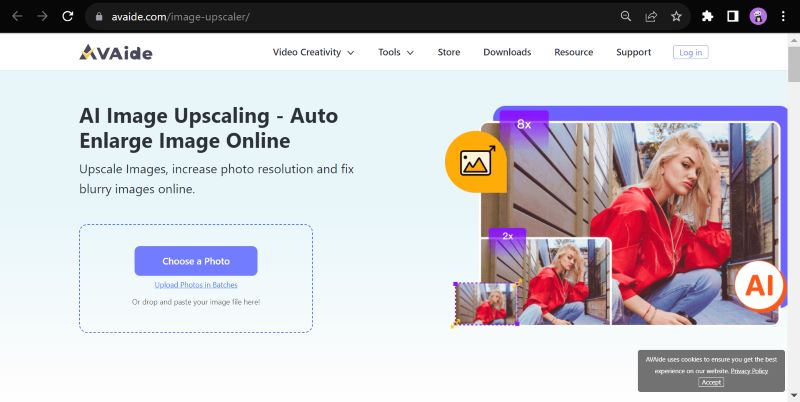
Bước 3Đặt kích thước đầu ra và lưu.
Ở góc trên cùng, chọn kích thước phóng đại bạn muốn, sau đó nhấn Cứu để tải xuống tệp nâng cao của bạn.
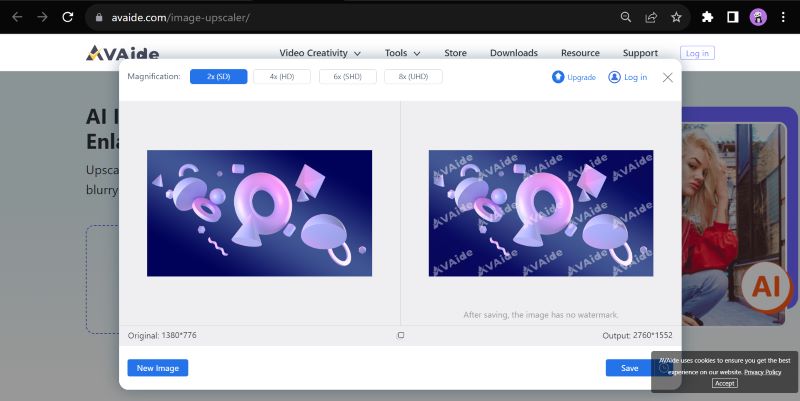
2. Thay đổi kích thước pixel
Đối với người dùng đang tìm kiếm công cụ thay đổi kích thước hình ảnh trực tuyến miễn phí, Resize Pixel là giải pháp hoàn hảo. Nền tảng trực tuyến này cung cấp các công cụ điều chỉnh tỷ lệ hình ảnh cần thiết để điều chỉnh kích thước pixel hình ảnh của bạn. Vì vậy, nếu bạn muốn một trình thay đổi kích thước hình ảnh an toàn, đơn giản và mạnh mẽ, Resize Pixel sẽ đáp ứng được công việc này. Đây là cách bắt đầu thay đổi tỷ lệ ảnh của bạn bằng nó.
Bước 1Trên trình duyệt của bạn, tìm kiếm Thay đổi kích thước pixel, sau đó nhấp vào liên kết thích hợp.
Bước 2Đánh vào Tải lên hình ảnh nút để tải tập tin của bạn
Bước 3Chỉnh sửa chiều rộng và chiều cao ảnh của bạn dựa trên kích thước hình ảnh được Twitter đề xuất để phân loại bài đăng của bạn. Nhấp chuột Thay đổi kích thước một khi đã xong.
Bước 4Nhấn Đi tới Tải xuống, sau đó nhấn vào Tải hình ảnh để lưu tập tin của bạn.
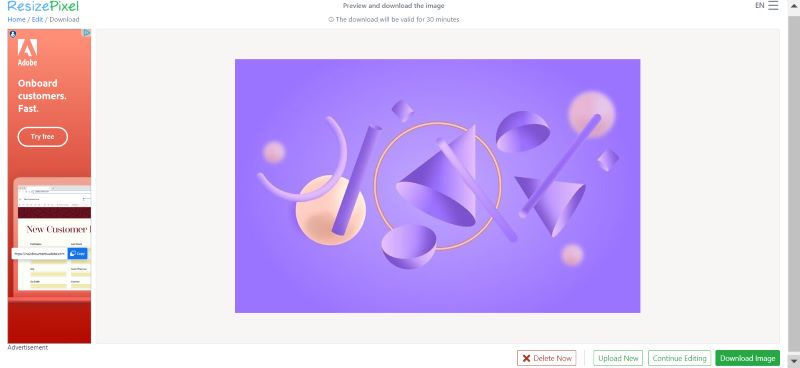
3. ILOVEIMG
Mặc dù việc thay đổi kích thước một ảnh không đòi hỏi nhiều nỗ lực nhưng việc thay đổi kích thước nhiều ảnh theo đợt lại yêu cầu như vậy. May mắn thay, có rất nhiều nền tảng trực tuyến trên internet cho phép người dùng thay đổi kích thước ảnh hàng loạt và Iloveimg nổi bật như một lựa chọn phổ biến và lý tưởng để thay đổi kích thước ảnh hàng loạt nhờ các tính năng và dịch vụ mạnh mẽ của nó. Dưới đây là cách thay đổi kích thước hình ảnh cho ảnh hồ sơ, tiêu đề Twitter, v.v.
Bước 1Tìm kiếm Iloveimg thay đổi kích thước trên trình duyệt của bạn và chọn liên kết trên cùng.
Bước 2Nhấn Chọn hình ảnh để tải lên các tập tin bạn muốn thay đổi kích thước.
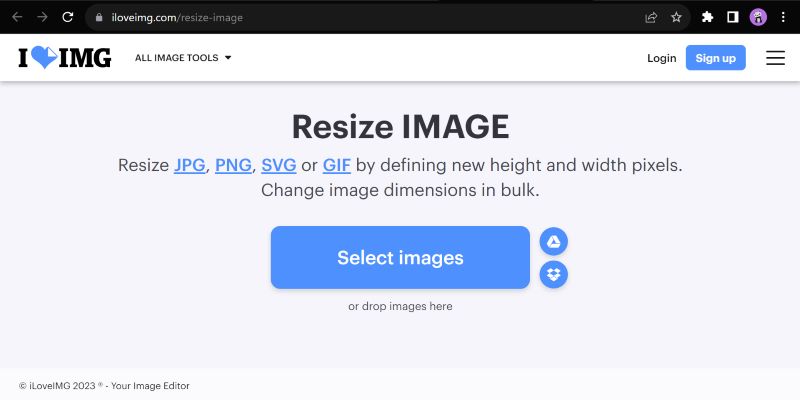
Bước 3Chọn thay đổi kích thước bởi Pixel và nhập kích thước được đề xuất cho bài đăng Twitter của bạn. Sau đó nhấn vào Thay đổi kích thước hình ảnh một khi đã hoàn thành.
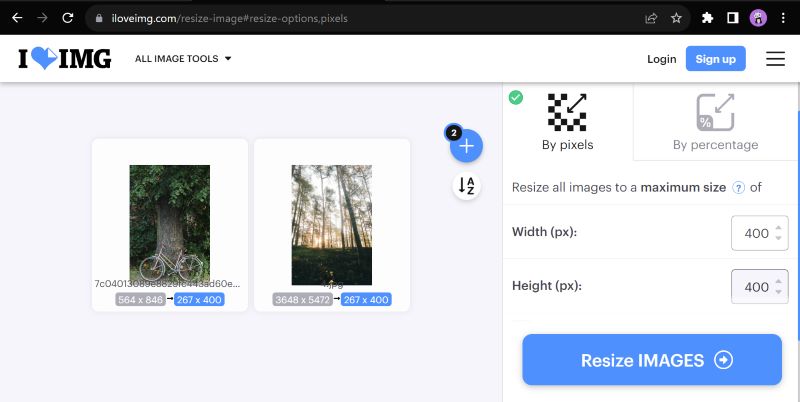
Bước 4Nhấp chuột Tải xuống hình ảnh đã thay đổi kích thước để lưu tập tin của bạn.
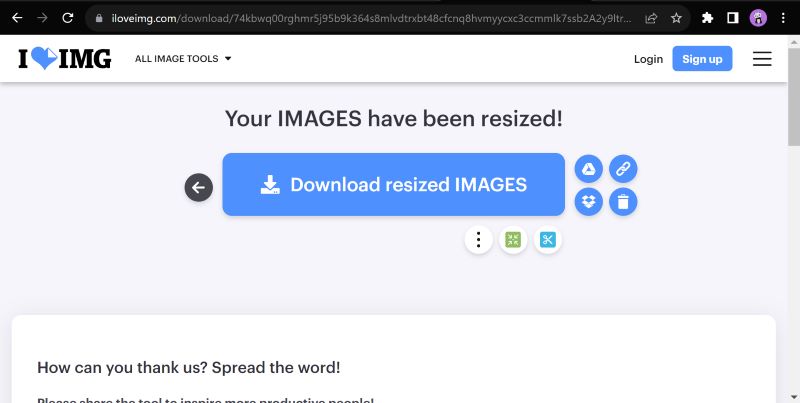
3. Adobe Express
Để có quá trình thay đổi kích thước nhanh chóng và dễ dàng, hãy sử dụng Adobe Express. Nó nổi bật vì là một nền tảng chỉnh sửa linh hoạt và mạnh mẽ. Kết quả của bạn được đảm bảo lý tưởng để chia sẻ trên phương tiện truyền thông xã hội, in ấn và các mục đích khác. Cho dù bạn thích kích thước đặt trước, kích thước tùy chỉnh hay các công cụ thiết kế và chỉnh sửa bổ sung, Adobe Express đều cung cấp giải pháp mạnh mẽ cho nhu cầu thay đổi kích thước ảnh của bạn. Dưới đây là cách thay đổi kích thước hình ảnh cho Twitter bằng Adobe Express Image Resizer. Lưu ý rằng bạn cần đăng ký tài khoản để lưu các tập tin của mình.
Bước 1Đi đến Trình chỉnh sửa hình ảnh Adobe Express trang chủ.
Bước 2Để tải tập tin của bạn lên, hãy nhấn vào Tải ảnh của bạn lên cái nút.
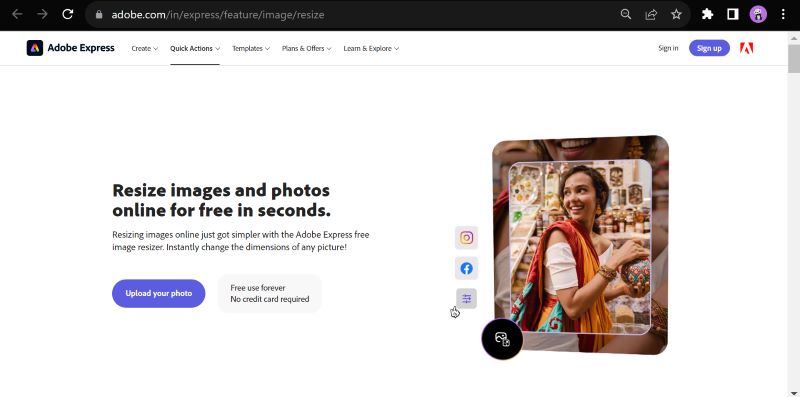
Bước 3Lựa chọn Twitter trong các tùy chọn thay đổi kích thước, sau đó chỉnh sửa ảnh của bạn nếu cần. Khi bạn đã hoàn tất, hãy nhấp vào Tải xuống nút để lưu tập tin của bạn.
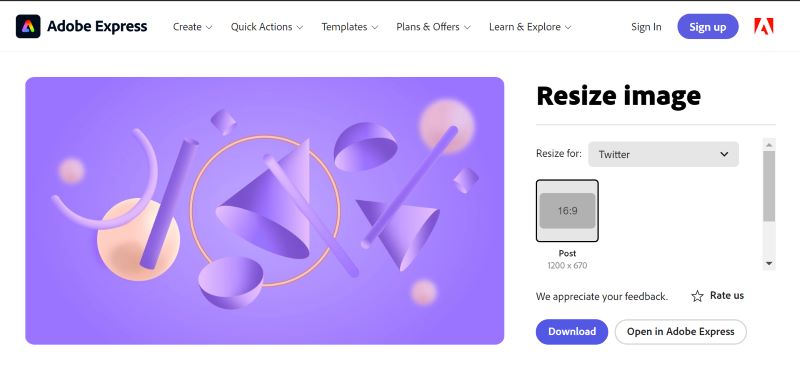
Phần 3. Câu hỏi thường gặp về Thay đổi kích thước hình ảnh cho Twitter
Có bất kỳ giới hạn kích thước nào cho hình ảnh trên Twitter không?
Có, Twitter có giới hạn kích thước tệp tối đa cho hình ảnh, hiện tại là 5 MB. Vì vậy, hãy đảm bảo hình ảnh của bạn nằm trong giới hạn này để tải lên thành công.
Làm cách nào để kiểm tra xem kích thước hình ảnh của tôi có đáp ứng yêu cầu của Twitter không?
Sử dụng công cụ xem trước phương tiện của Twitter trước khi đăng. Nó cho phép bạn xem hình ảnh của bạn sẽ xuất hiện như thế nào trên các thiết bị khác nhau. Vì vậy, bạn có thể kiểm tra lỗi trước khi đăng.
Tôi có thể thay đổi kích thước hình ảnh trực tiếp trên Twitter không?
Twitter không có tính năng thay đổi kích thước hình ảnh tích hợp nhưng bạn có thể thay đổi kích thước hình ảnh của mình trước khi tải chúng lên bằng các công cụ của bên thứ ba như những công cụ được liệt kê ở trên.
Tôi có thể hoàn nguyên các thay đổi sau khi thay đổi kích thước hình ảnh cho Twitter không?
Nếu bạn đã lưu hình ảnh đã thay đổi kích thước thành một tệp mới, bạn sẽ không thể hoàn nguyên về kích thước ban đầu. Điều cần thiết là phải sao lưu hình ảnh gốc của bạn.
Đăng nội dung hấp dẫn và hình ảnh chất lượng cao trên Twitter phức tạp hơn chúng ta nghĩ. Đôi khi, chúng tôi gặp phải tình trạng giảm chất lượng hình ảnh, giảm độ phân giải ảnh và vô tình cắt ảnh khi cố gắng tweet. Tuy nhiên, bạn có thể sử dụng điều đó làm lợi thế cho mình khi bạn hiểu lý do tại sao những điều này lại xảy ra. Để kết thúc bài viết này, chúng tôi hy vọng đã hỗ trợ bạn giải quyết các vấn đề đăng bài trên Twitter, hướng dẫn bạn kỹ lưỡng về kích thước và tỷ lệ khung hình ưa thích của Twitter cũng như hỗ trợ bạn thay đổi kích thước hình ảnh cho Twitter những bài đăng của bạn.

Công nghệ AI của chúng tôi sẽ tự động nâng cao chất lượng hình ảnh của bạn, loại bỏ nhiễu và sửa hình ảnh bị mờ trực tuyến.
THỬ NGAY BÂY GIỜ



